Jak zrobić zrzut ekranu w telefonie Xiaomi?
Zrzut ekranu w telefonie Xiaomi możemy wykonać na kilka sposobów. Jak zrobić screenshot w smartfonie z MIUI? Jak zrobić długiego screena? Zapraszam do poradnika!

Jak zrobić zrzut ekranu?
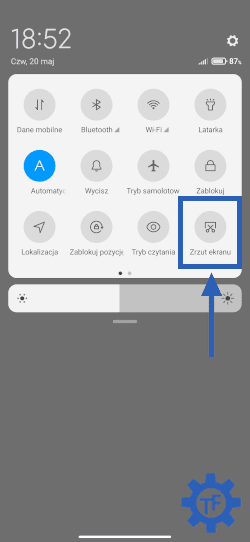
Żeby zrobić zrzut ekranu w telefonie Xiaomi, należy:
- Otworzyć pasek ze skrótami i powiadomieniami
- Odnaleźć ikonę nożyczek podpisaną zrzut ekranu
- Kliknąć ten skrót
- Poczekać ok. 3 sekund
- Scrennshot został automatycznie utworzony
W smartfonie z MIUI nie jest to jedyna metoda na wykonanie print screena.
Przyciski - Sposób 2
Drugim sposobem na utworzenie scrennshota jest wciśnięcie w tym samym czasie przycisku zasilania (włączania) oraz zmniejszania głośności (ściszania).

Gest - Sposób 3
Popularnego screena możemy utworzyć także za pomocą gestu przeciągnięcia trzema palcami po ekranie.
Jeżeli ta metoda nie działa, to warto sprawdzić, czy została aktywowana. W tym celu należy zajrzeć do sekcji skróty przycisków w ustawieniach telefonu.
Asystent dotyku - Sposób 4
Print screen w smartfonie Xiaomi możemy zrobić także za pomocą pływającego przycisku. O tym, jak włączyć asystenta dotyku jest w tym poradniku. Gdy już aktywujemy tę funkcję, to wystarczy kliknąć skrót z ikoną nożyczek.
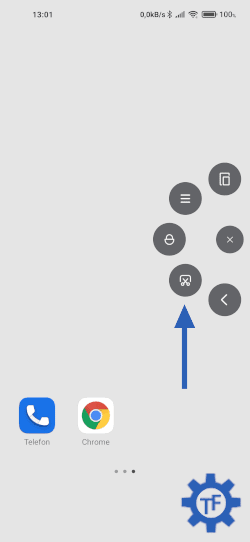


Asystent Google - Sposób 5
Popularnego screenshota możemy zrobić także przy pomocy Asystenta Google. Jak to zrobić? Wystarczy najpierw uruchomić wspomnianego Asystenta, a potem powiedzieć zrób zrzut ekranu.
W kolejnym kroku zgodnie z poleceniem należy dotknąć ekran. Na końcu screena możemy zapisać lub w prosty sposób wysłać do znajomych czy rodziny.
Gdyby funkcja nie działała, to warto sprawdzić, czy w ustawieniach Asystenta włączona jest opcja: używaj kontekstu z ekranu.
Jak zrobić długiego screena w Xiaomi?
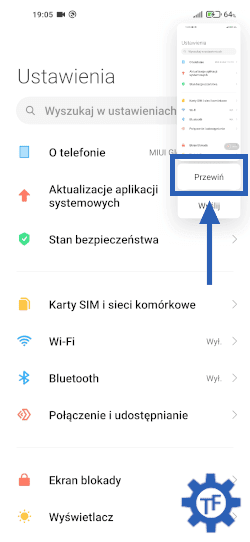
Żeby zrobić przewijany (długi) zrzut ekranu, należy skorzystać z jednej z czterech pierwszych metod, a następnie w okienku, które się pojawi, kliknąć przewiń. Jeżeli chcemy zakończyć tworzenie screena to wybieramy gotowe na dole wyświetlacza.
Funkcja aktywna jest tylko w momencie, gdy pod spodem jest treść, do której można przewinąć.
Edycja i udostępnianie zrzutu ekranu
Zrobiony screenshot możemy od razu udostępnić lub edytować. Co ważne, nie potrzebujemy nic dodatkowo pobierać ani instalować.
W tym celu trzeba utworzyć zrzut ekranu za pomocą jednego z dostępnych sposobów (z wyjątkiem ostatniej metody), a następnie kliknąć powstałe okienko w prawym górnym rogu ekranu.

W tym momencie zobaczymy pięć opcji, są to kolejno:
- udostępnianie
- przycinanie
- rysowanie
- dodawanie tekstu
- mozaika (rozmycie)
Gdzie znaleźć utworzony screenshot?
Wszystkie screenshoty, z wyjątkiem tych utworzonych za pomocą piątej metody, znajdziemy w galerii w osobnym folderze zrzuty ekranu.
Podsumowanie poradnika
W rozbudowanej nakładce, jaką jest MIUI znajdziemy wiele funkcji. Wśród nich wyróżnić należy możliwość tworzenia screenów na kilka sposobów.
Co więcej, można również zrobić przewijany zrzut. Dodatkowo do dyspozycji jest wbudowany edytor, który pozwala np. przyciąć utworzone "zdjęcie ekranu". Takie funkcje sprawiają, że nie ma potrzeby instalowania dodatkowych aplikacji.